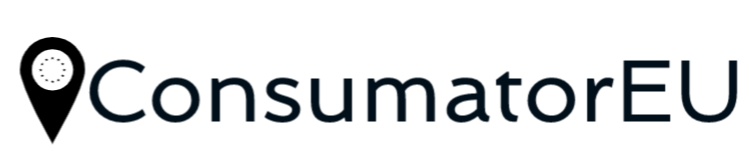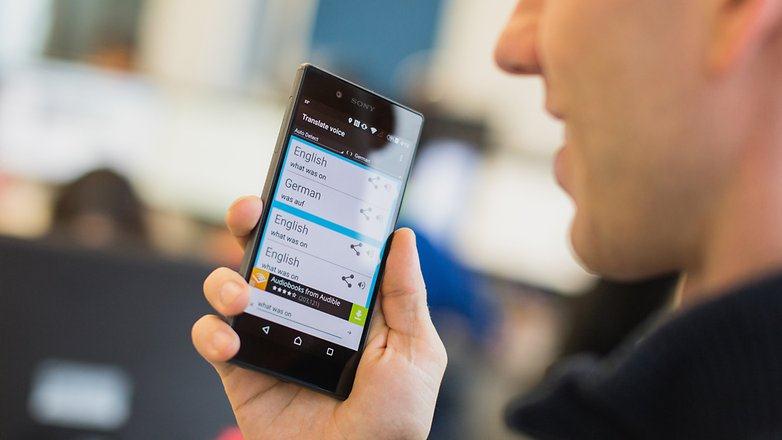IPhone 11 Pro si iPhone 11 Pro Max sunt inca modele de smartphone-uri de top ale companiei Apple, in ciuda faptului ca in toamna anului 2020 compania a lansat pe piata seria iPhone 12 (12, 12 mini, 12 Pro si 12 Pro Max).
Stim cu totii cat sunt de scumpe telefoanele celor de la Apple, iar unele persoane de-abia acum cauta cel mai bun pret iPhone 11 pentru a-si putea permite un asemenea smartphone. In ceea ce priveste iPhone 11 si telefoanele din aceasta gama, este foarte important de mentionat faptul ca odata cu acestea, compania Apple si-a prezentat si sistemul de operare iOS in noua versiune 13.
Am adunat aici sfaturile si trucurile noastre preferate, astfel incat sa puteti profita la maximum de noul dvs. iPhone (care nu mai este totusi cel mai nou telefon al companiei).
- Utilizati modul intunecat
Cu iOS 13, Apple a integrat in cele din urma un mod intunecat la nivelul intregului sistem in iOS 13, deoarece a fost in MacOS de mult timp. Daca aveti de gand sa folositi aceasta caracteristica, o puteti activa rapid si usor prin intermediul Centrului de control, pe care il deschideti tragand in jos din ecranul superior. Pentru a face acest lucru, apasati setarea luminozitatii si apoi activati modul intunecat.
Dar exista un alt mod care va ofera si cateva alte optiuni:
- Deschide setarile.
- Accesati Afisare si luminozitate.
- Deasupra puteti alege intre lumina si intuneric.
- Mai jos puteti activa si comutatorul automat.
- Apoi puteti alegeti daca modul intunecat trebuie activat automat de la apus la rasarit, sau daca preferati sa va setati propriul program.
Lucrul frumos despre Dark Mode in iOS 13: aplicatiile care il accepta il activeaza automat daca l-ati activat in setarile sistemului. Unele aplicatii ofera, de asemenea, optiunea de a schimba tema special pentru aplicatie, dar nu trebuie sa va faceti griji. Multe aplicatii iOS care sunt actualizate accepta deja modul intunecat.
- Buna ziua, Haptic Touch
Cu noile iPhone-uri, Apple se descurca fara hardware-ul tactil 3D si se bazeaza in schimb pe atingerea haptica. Atat de constant, incat Haptic Touch inlocuieste acum si vechea tehnologie tactila 3D pe iPhone-urile mai vechi, care inca mai au hardware tactil 3D.
Atingerea haptica inseamna ca trebuie pur si simplu sa tineti apasata o pictograma. Diferitele niveluri de presiune care au existat cu 3D Touch sunt istorie.
- Mutati si stergeti aplicatii
Acest sfat se refera la sfatul anterior. Daca doriti sa mutati aplicatii, procedati dupa cum urmeaza:
- Apasati si mentineti apasata pictograma aplicatiei dorita.
- Selectati rearanjati aplicatiile.
- Mutati pictograma aplicatiei in locatia sau folderul dorit.
- In cele din urma, atingeti Efectuat in partea dreapta sus, langa crestatura.
Daca doriti sa stergeti o aplicatie, aceasta este foarte asemanatoare:
- Apasati si mentineti apasata pictograma aplicatiei dorita.
- Selectati rearanjati aplicatiile.
- Apasati pe micul X din stanga sus a simbolului aplicatiei.
- Confirmat cu stergere.
- In cele din urma, atingeti Efectuat in partea dreapta sus, langa crestatura.
- Memento-uri in iMessage
Apple a reproiectat in mod semnificativ aplicatia de reamintire. O noua functie interesanta este de a primi un memento cand trimiteti un mesaj. Puteti configura iPhone-ul pentru a va reaminti imediat ce doriti sa trimiteti un mesaj unei anumite persoane. Procedati dupa cum urmeaza:
- Deschide amintiri.
- Atingeti Memento nou.
- Introduceti ceea ce doriti sa vi se reaminteasca.
- Atingeti micul i din dreapta.
- Selecteaza elementul Aminteste-mi cand trimit un mesaj.
- Atunci poti alege o persoana.
- Daca acum ii scrieti acestei persoane prin intermediul aplicatiei Mesaje, iPhone-ul dvs. va va reaminti!
Din pacate, acest lucru functioneaza numai cu propria aplicatie de mesagerie Apple, dar nu si cu WhatsApp sau cu alte aplicatii de mesagerie.
- Fotografiere continua cu noua aplicatie pentru camera
In noua aplicatie pentru camera, nu mai puteti pur si simplu sa tineti degetul pe declansator pentru a face fotografii in serie. In schimb, atingeti declansatorul si glisati degetul spre stanga!
- Mai multe sfaturi
Doriti sa nu mai primiti apeluri de la numere necunoscute?
- Accesati Setari> Telefon.
- Comutati comutatorul pentru dezactivarea apelurilor necunoscute.
Este browserul dvs. Safari plin de file deschise pe care le-ati uitat deja? Safari va poate curata:
- Accesati Setari> Safari.
- Accesati Inchide filele.
- Alegeti intre manual dupa o zi, o saptamana sau o luna.
- Gesturi noi
Exista cateva gesturi noi in iOS 13. Deci, puteti pur si simplu apucati cursorul si mutati-l la locul potrivit intr-un text. Pentru a face acest lucru, atingeti cursorul si tineti-l apasat; va fi mare si il puteti pune acolo unde doriti.
Daca doriti sa evidentiati textul, atingeti un cuvant si apoi taiati la sfarsitul sectiunii pe care doriti sa o evidentiati. Alternativ, atingerea de doua ori pe un cuvant il marcheaza. Atingeti de trei ori intreaga propozitie si de patru ori intregul paragraf.
Acum puteti „apuca” sectiunea cu trei degete pentru a o copia. Faceti acest lucru de doua ori pentru a taia. Gestul opus plaseaza textul copiat in locatia selectata.